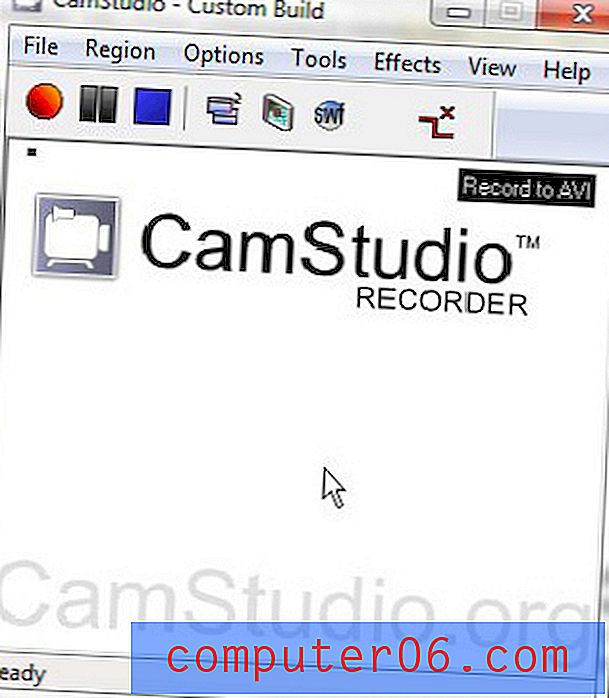iPhone의 이메일에 사진을 저장하는 방법
파일은 다양한 방법으로 iPhone에 저장 될 수 있습니다. iTunes에서 노래와 동영상을 구매하고, 카메라로 사진을 찍고, App Store에서 앱을 다운로드하고, 여러 앱에서 문서를 만들 수 있습니다. 장치에서 파일을 만들고 저장하는 다른 방법도 있지만 웹 사이트 나 전자 메일에서 사진을 다운로드하는 것은 익숙하지 않을 수 있습니다.
이 기능은 이메일로 사진을 받았는데 다른 사람과 공유하고 싶을 때 유용합니다. 그러나 사진을 사진 메시지로 공유하거나 원본 이메일을 전달하지 않고 새 이메일을 보내려고 할 수 있습니다. 아래의 가이드는 이메일에서 카메라 롤로 사진을 다운로드하는 방법을 보여줍니다. 여기서 iPhone 카메라로 찍은 사진과 같은 방식으로 사진을 공유 할 수 있습니다.
iPhone 이메일에서 카메라 롤에 사진 저장
이 기사의 단계는 iOS 8.4의 iPhone 6 Plus에서 수행되었습니다. 그러나이 단계는 대부분의 다른 iPhone 모델에서 대부분의 다른 iOS 버전에서 거의 동일합니다.
iPhone에서 AirPrint 가능 프린터로 직접 인쇄 할 수 있다는 것을 알고 있습니까? 여기를 클릭하여 iPhone의 카메라 롤에 저장된 사진을 인쇄하는 방법을 알아보십시오.
- 1 단계 : Mail 앱을 엽니 다.
- 2 단계 : iPhone에 저장하려는 이미지가 포함 된 이메일을 찾습니다.
- 3 단계 : 저장하려는 사진을 찾습니다.
- 4 단계 : 메뉴가 열릴 때까지 사진을 길게 누른 다음 이미지 저장 버튼을 누릅니다.

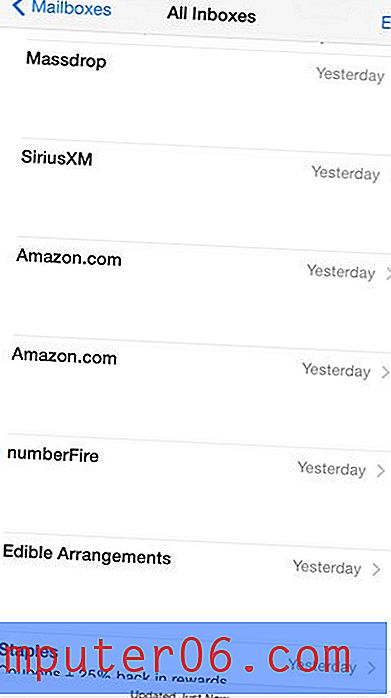
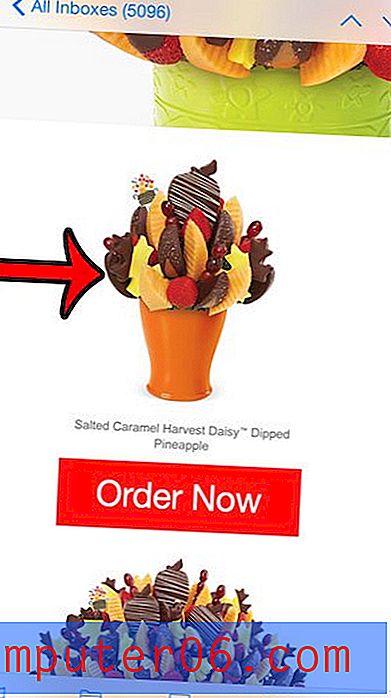
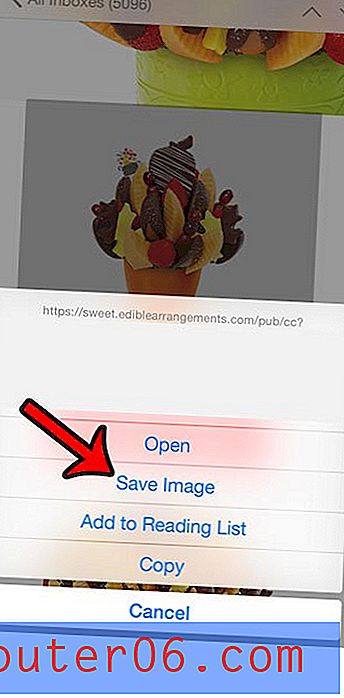
그런 다음 사진 앱에서 카메라 롤 을 열어 사진 을 찾을 수 있습니다.
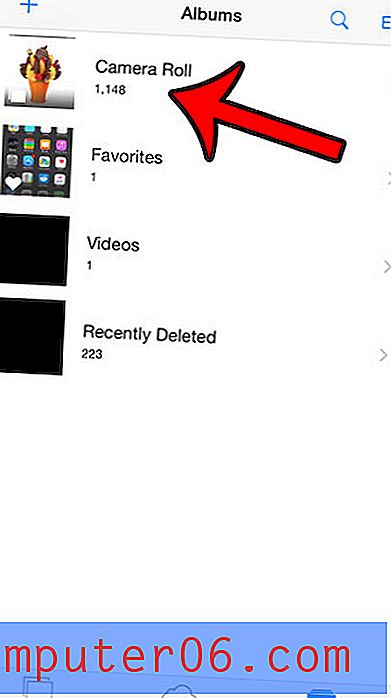
연락처에서 카메라 롤에 저장하려는 사진 메시지를 받았습니까? 여기를 클릭하여 방법을 찾으십시오.